Llenar una caja de texto con texto
Tal y como su nombre lo dice, las cajas de texto las llenamos con texto. Pero , ¿cómo? Hay varias opciones.
Hay dos formas de llenar el texto,
Doble clic sobre la caja de texto
Y empezamos a escribir directamente
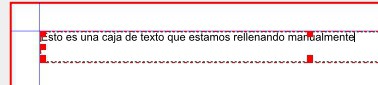 |
Rellenar con un texto de ejemplo
Clic derecho sobre la caja, y hay una opción muy útil que es Texto de ejemplo, no tenemos el texto definitivo, pero nos lo rellena con un texto de ejemplo para poder ir maquetando.
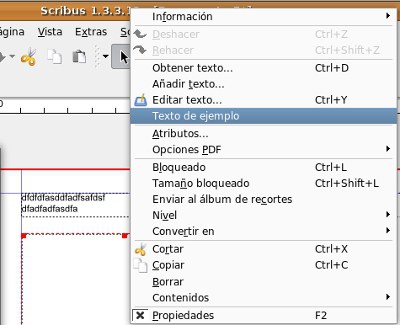 |
Y la caja de texto se nos ha rellenado con un texto de ejemplo
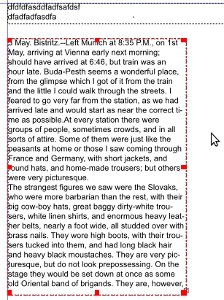 |
Importando texto de un documento externo
La tercera forma es importando texto de un documento externo. El formato que puede importar es odt, txt o cualquier fichero de texto plano. Si el odt tiene formatos, hasta se puede importar con dichos formatos.
Vamos a meter texto del fichero externo. Seleccionamos la caja de texto que queremos y clickamos con el botón derecho sobre dicha caja: Obtener Texto
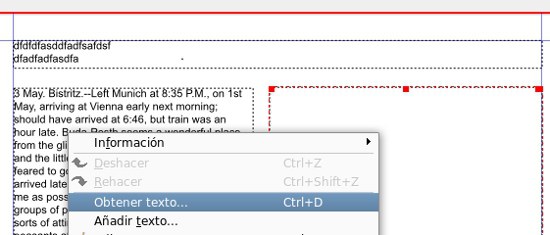 |
Nos da varias opciones a la hora de importar un documento:
- Sobrescribir estilos de párrafo: Se sobrescribirán los estilos existentes en el documento de scribus actual. Esta caja lo que pregunta es lo siguiente: estamos trayendo texto de un fichero odt. En este fichero puede haber un formato. Estamos trayendo un formato con un estilo que se llame texto, y en scribus podemos tener otro estilo con el mismo nombre de estilo. ¿Qué hacemos? Si he puesto sobrescribir, el estilo que estoy trayendo, machaca al estilo que tengo en scribus.
- Fusionar estilos de párrafo: fusionar estilos de párrafo por atributos. Producirá menos estilos de párrafo similares, reteniendo los atributos de estilo, incluso si los estilos del documento original tienen diferentes nombres.
- Usar el nombre del documento como prefijo de los estilos de párrafo: anteponer el nombre del documento al nombre del estilo de párrafo en Scribus.
- No volver a preguntar: si seleccionamos esta opción, la próxima vez que importemos un documento Open Document a Scribus, no nos preguntará estas opciones, por defecto las cogerá como las hemos marcado la última vez.
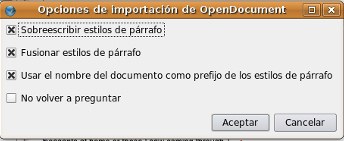 |
Lo mejor es desactivar todas las opciones y así el texto viene sin formato, aunque eso como nosotros veamos. Aquí hemos traído sin ninguna opción activada.
 |


